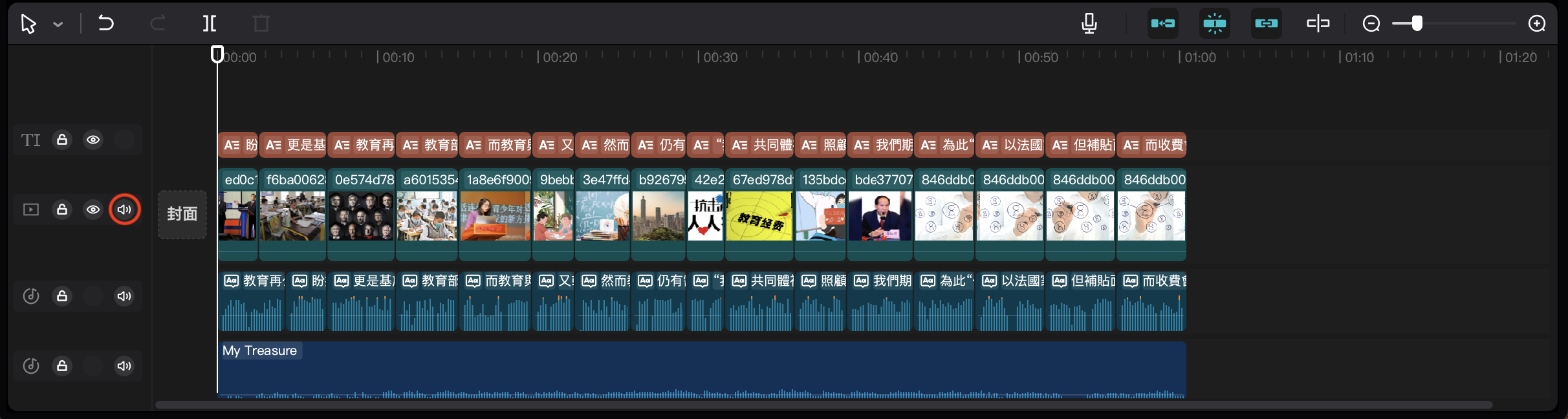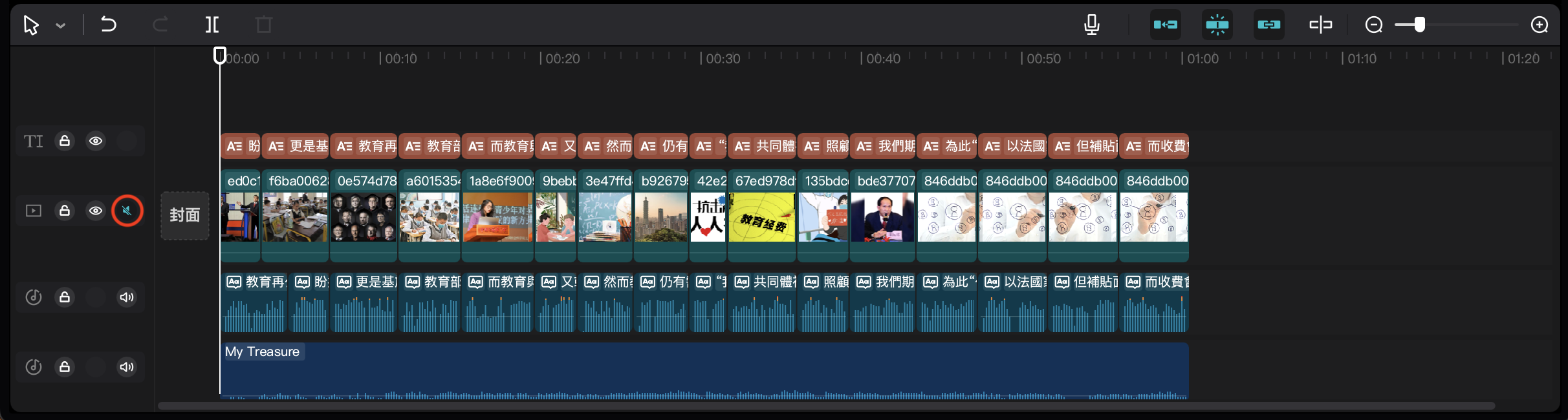剪映:修訂版本之間的差異
出自福留子孫
(→更換圖片順序) |
(→操作設定) |
||
| 第 19 行: | 第 19 行: | ||
====圖片(影片)上鎖==== | ====圖片(影片)上鎖==== | ||
| − | * | + | *點選多媒體軸,左方的「鎖鍵」,右方圖片編輯區立即會被上鎖,不能做任何變更;如需再點選一下左方的鎖鍵,可以立即解鎖。<br/><img src='http://jendo.org/~游士賢/使用說明/剪映/剪映_圖片(影片)上鎖01.png' width='600px' /><br/><br/><img src='http://jendo.org/~游士賢/使用說明/剪映/剪映_圖片(影片)上鎖02.png' width='600px' /> |
| + | |||
| + | ====影片原音消除==== | ||
| + | *點選多媒體軸,左方的關閉「原音」,即可將匯入的影片聲音關閉。<br/><img src='http://jendo.org/~游士賢/使用說明/剪映/剪映_影片原音消除01.png' width='600px' /><br/><br/><img src='http://jendo.org/~游士賢/使用說明/剪映/剪映_影片原音消除02.png' width='600px' /> | ||
2023年2月21日 (二) 10:19的修訂版本
素材
操作設定
初稿影片製作
- 選擇「圖文成片」。
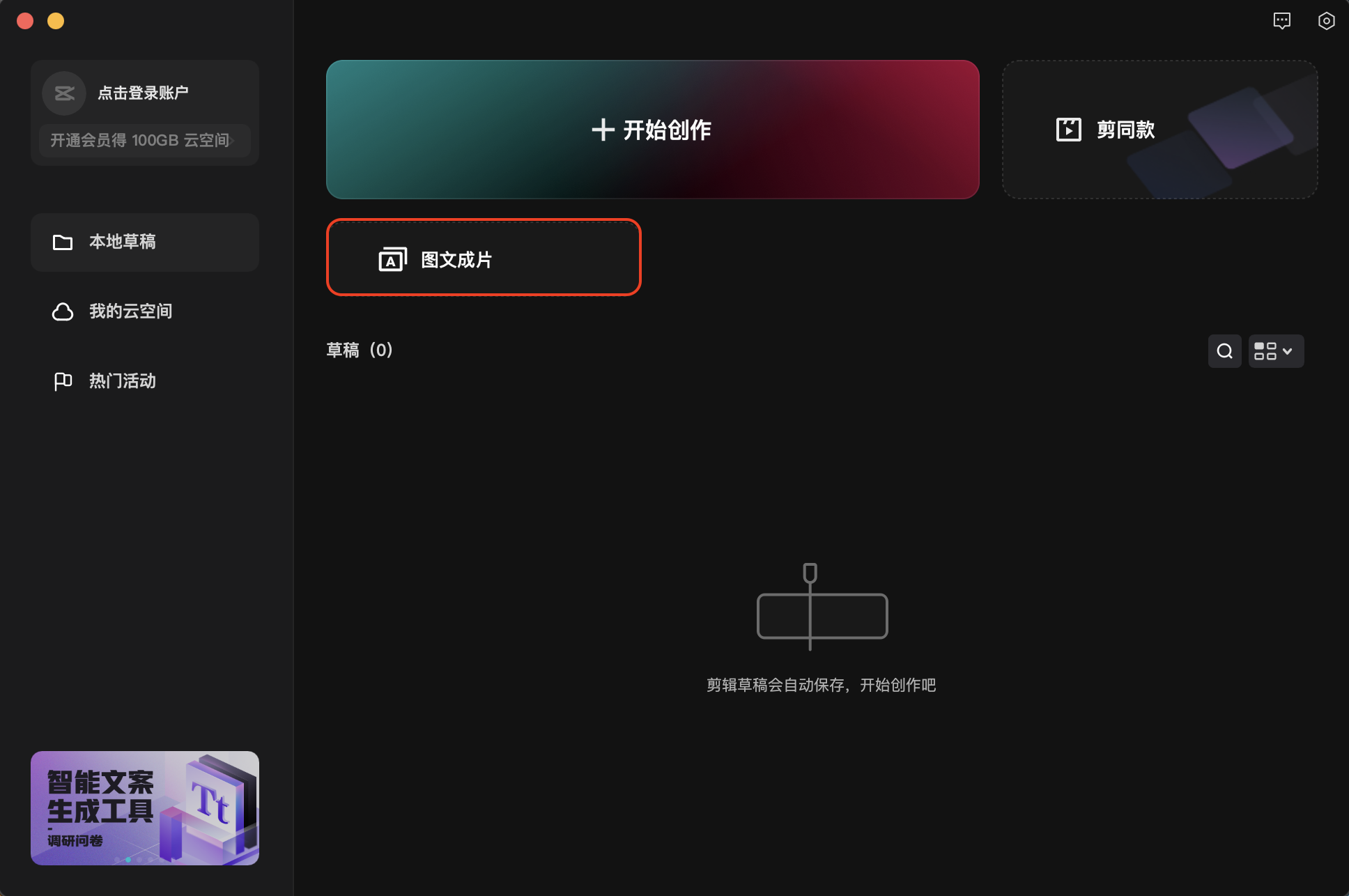
- 輸入自訂「文字」,選擇「朗讀音色」,點選「生成視頻」。
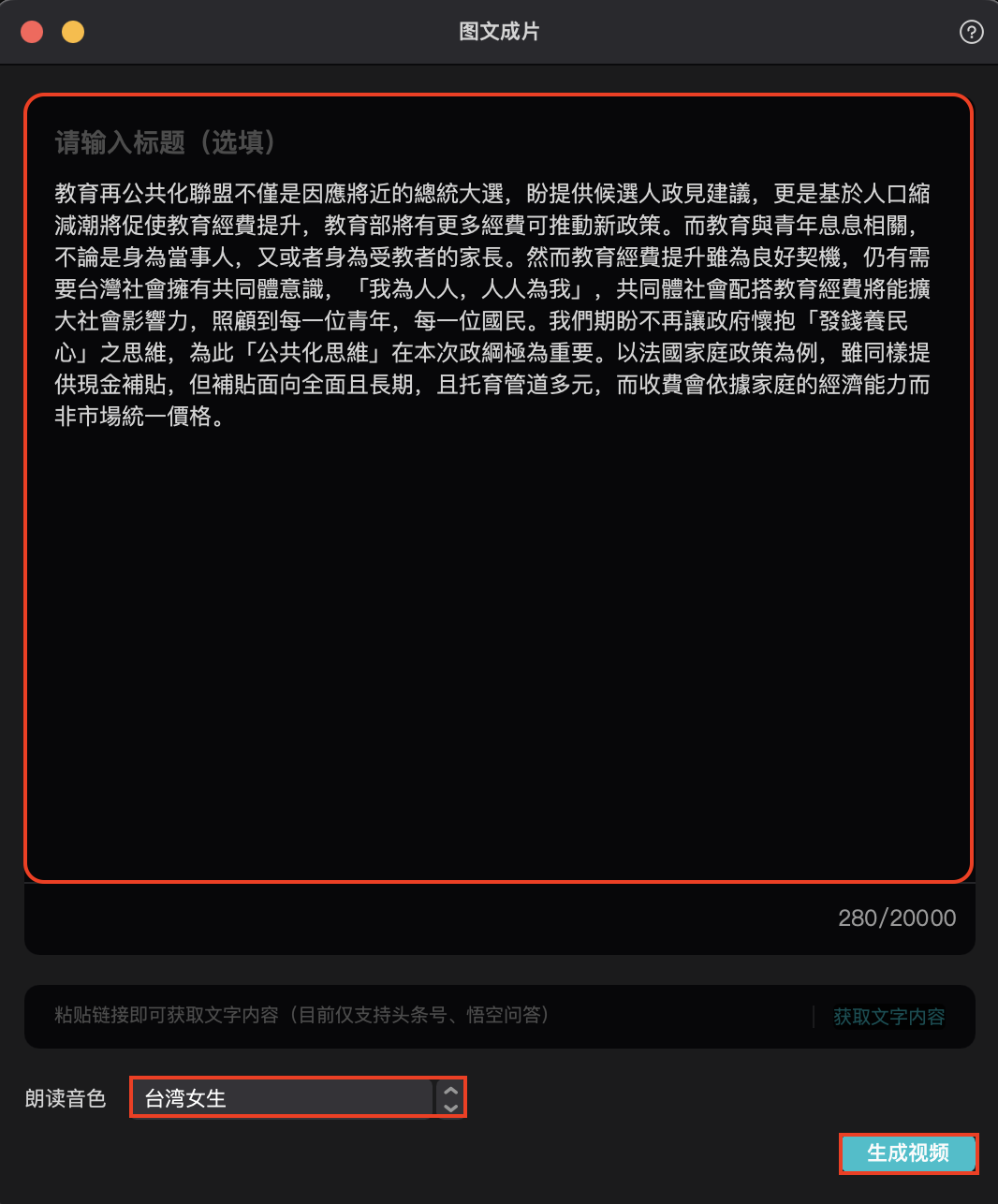
- 產生「初稿影片」。
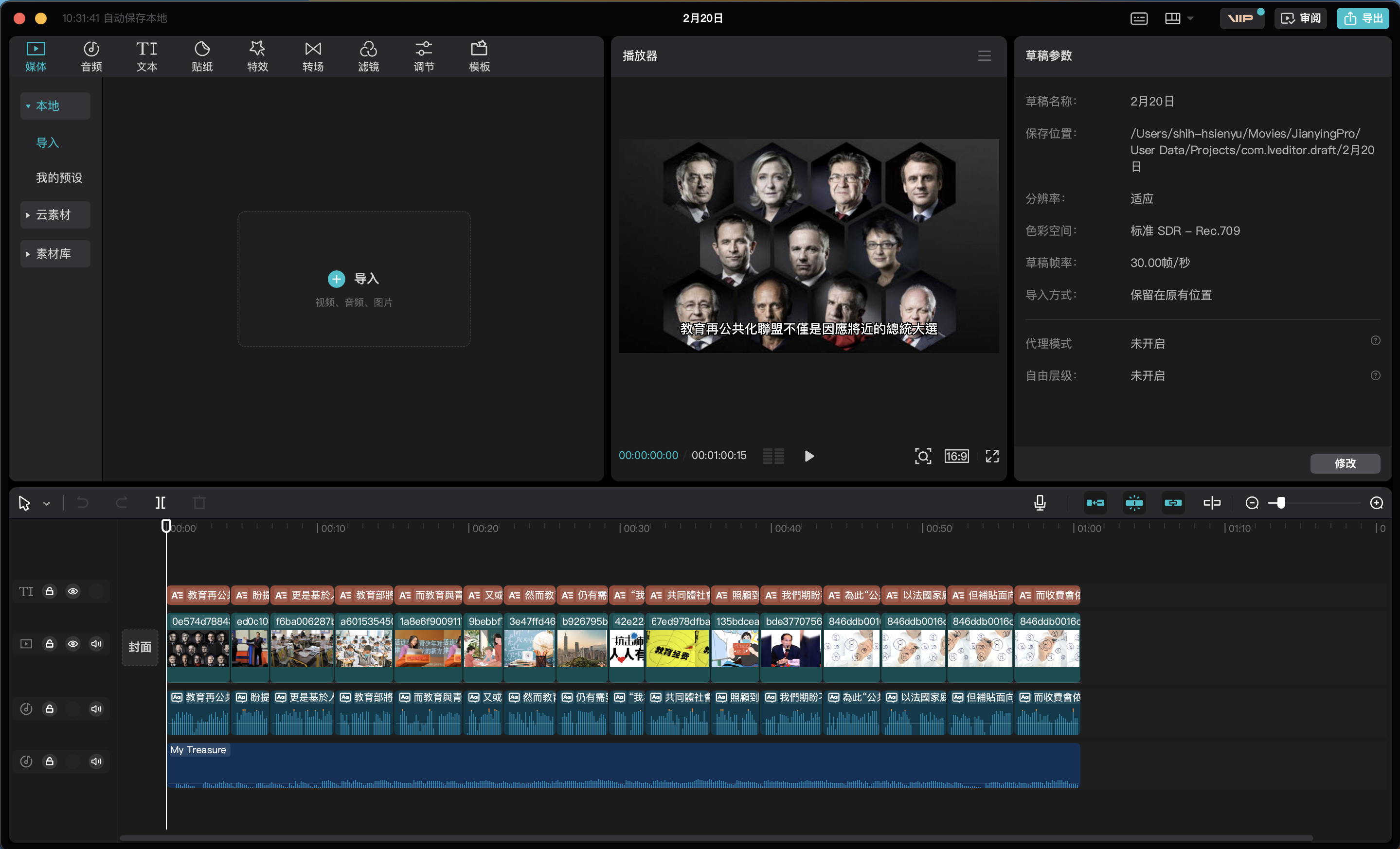
進階設定
更換圖片
- 點選要更換圖片,滑鼠右鍵點選「替換片段」。

- 點選要取代的圖片,點選「導入」。

- 點選「替換片段」

更換圖片順序
- 點選要更換圖片,按住滑鼠左鍵,應用左右拉動選定位置。


圖片(影片)上鎖
- 點選多媒體軸,左方的「鎖鍵」,右方圖片編輯區立即會被上鎖,不能做任何變更;如需再點選一下左方的鎖鍵,可以立即解鎖。
上鎖01.png)
上鎖02.png)
影片原音消除
- 點選多媒體軸,左方的關閉「原音」,即可將匯入的影片聲音關閉。